在日常工作和学习中,我们经常会遇到需要将两个或多个PDF文件合并成一个单一文件的情况。可能是因为需要向老板提交报告,或者在写作时需要把参考文献整合在一起。无论出于什么原因,掌握PDF合并的方法都是非常必要的。本文将为您介绍多种合并PDF的方法和技巧,确保您可以轻松高效地完成这项任务。
一、为什么要合并PDF文件?
PDF文件因其格式固定、易于分享和打印而广受欢迎。不过,随着使用需求的增加,我们常常需要将多个PDF文件合并为一个。这不仅可以简化文件管理,减少查找和修改的时间,还能提高工作效率。合并PDF的理由可能包括:
- 节省存储空间:多个文件合并成一个,便于进行分类和存储。
- 提高工作效率:一个文件比多个文件更便于编辑和分享,尤其是发送给同事和客户时。
- 更方便的阅读体验:将相关内容合并在一起,读者可以方便地获取所有信息。
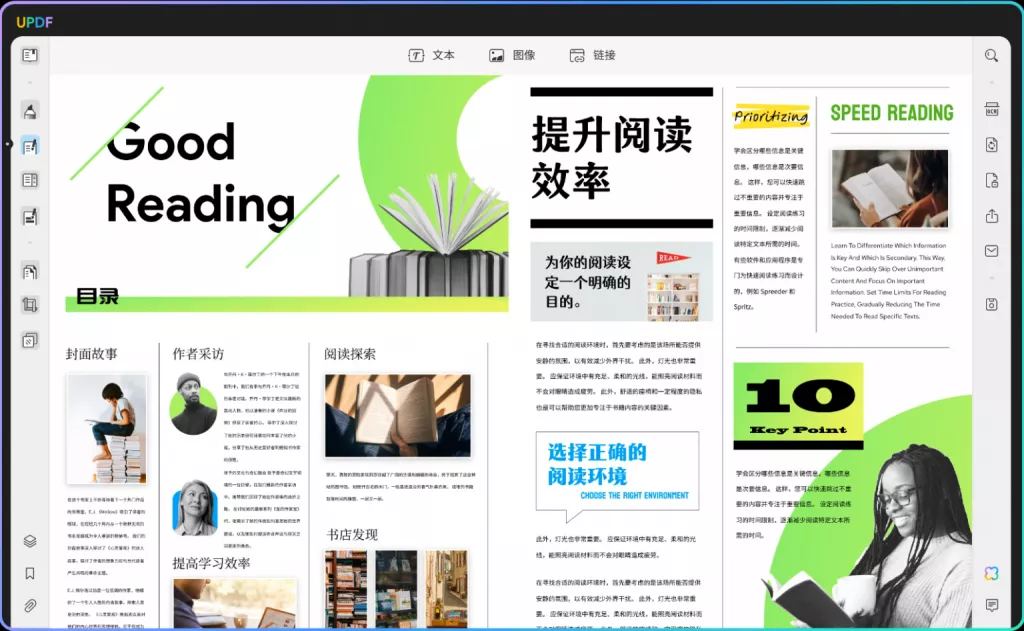
二、合并PDF文件的方法
- 在线PDF合并工具
如今,许多在线工具可以帮助您快速合并PDF文件,操作简单而用户友好。以下是一些比较流行的在线PDF合并工具:
- Smallpdf:一个非常直观易用的平台。只需将要合并的PDF文件拖放到页面中,点击”合并PDF”按钮即可完成操作。合并完成后,您可以直接下载文件或选择保存到云端。
- ILovePDF:提供多种PDF操作功能,您可以在线合并文件,只需上传PDF,点击”合并PDF”,稍等片刻,即可下载合并后的文件。
- PDF Merge:另一个用户友好的在线合并工具,支持批量上传和合并多个PDF文件,同时提供简单的拖放功能,适合大多数用户。
当然,使用在线工具有时会存在安全隐患,尤其是包含敏感信息的文件。因此,在使用这些服务前,请确保了解和信任相关网站的隐私政策。
- 使用PDF编辑软件
如果您经常需要合并PDF文件,可能会发现使用PDF编辑软件更为高效。这类软件通常提供更强大的功能,包括编辑、注释等,以下是一些推荐的桌面软件:
- Adobe Acrobat DC:作为PDF管理的行业标准,Adobe Acrobat提供强大的功能,包括合并、分割、编辑以及转换PDF等。只需打开软件,点击“合并文件”选项,添加需要合并的文件,点击“合并”即可。
- PDFsam:这是一款开源的PDF处理程序,支持合并、分割和提取页面。操作简单,并且是免费的,适合对隐私性有较高要求的用户。
- UPDF:提供几乎所有PDF处理功能,包括合并PDF文件。UPDF的操作界面友好,适合商业用户和个人使用。
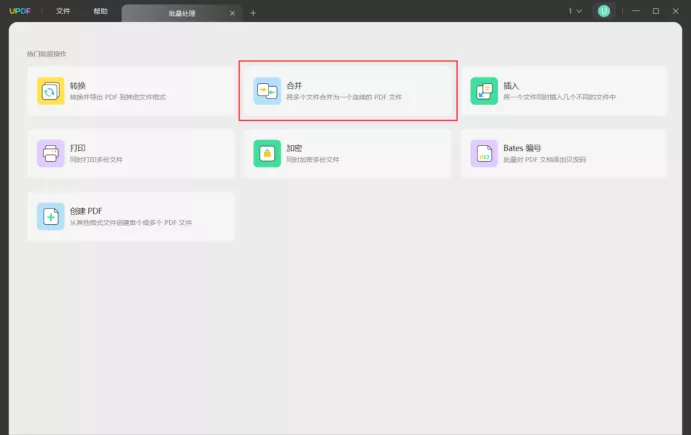
- 利用操作系统自带的功能
在某些操作系统中,您也可以通过自带的功能合并PDF文件。例如,苹果电脑的“预览”应用程序就具备此功能。具体操作步骤如下:
- 打开第一个PDF文件,在左侧的缩略图栏中显示页面。
- 拖动第二个PDF文件到缩略图栏,放置在您想要插入的位置。
- 选择“文件”菜单中的“导出为PDF”,保存合并后的文件。
对于Windows用户,可以尝试使用“Microsoft Print to PDF”功能。虽然它的流程相对繁琐,但在没有额外软件的情况下,也能完成合并任务。
- 使用命令行工具
如果您是技术用户,可能会更喜欢使用命令行工具来合并PDF文件。例如,使用pdftk工具,您可以通过命令行迅速合并PDF。命令格式如下:
pdftk file1.pdf file2.pdf cat output merged.pdf这种方式灵活且快速,但需要对命令操作有一定了解。
三、注意事项与最佳实践
在合并PDF时,有几点最佳实践和注意事项,确保文件质量和安全性:
- 确保文件的兼容性
确保要合并的PDF文件没有密码保护或者限制,有些文件可能无法合并,导致出现错误信息。
- 检查文件的顺序
在合并PDF时,仔细检查文件的顺序,确保合并后的文档呈现逻辑清晰的内容。
- 保存备份
在进行合并操作之前,建议保留原始文件的备份,以防合并过程中出现问题导致文件丢失。
- 清理合并后的文件
合并完成后,可以考虑对新生成的文件进行重新命名和组织,方便日后的查找和使用。
四、总结
总而言之,合并PDF文件并不是一项复杂的任务,我们有多种工具和方法可以选择,包括在线工具、桌面软件、操作系统自带功能以及命令行工具。通过了解不同方法的优缺点,您可以选择最适合自己需求的方式进行操作。同时,遵循最佳实践,可以大大提升合并文件的质量与安全性。
无论您是需要处理学术文献、工作报告,还是个人事务,掌握PDF合并的技巧,都会使您在处理文件时更加高效和从容。希望这篇文章能够帮助您解决问题,轻松合并PDF文件!
 UPDF
UPDF Windows 版
Windows 版 Mac 版
Mac 版 iOS 版
iOS 版 安卓版
安卓版 AI 网页版
AI 网页版 AI 助手
AI 助手 编辑 PDF
编辑 PDF 注释 PDF
注释 PDF 阅读 PDF
阅读 PDF  UPDF Cloud
UPDF Cloud 格式转换
格式转换 OCR 识别
OCR 识别 压缩 PDF
压缩 PDF 页面管理
页面管理 表单与签名
表单与签名 发票助手
发票助手 文档安全
文档安全 批量处理
批量处理 企业解决方案
企业解决方案 企业版价格
企业版价格 企业指南
企业指南 渠道合作
渠道合作 信创版
信创版 金融
金融 制造
制造 医疗
医疗 教育
教育 保险
保险 法律
法律 常见问题
常见问题 联系我们
联系我们 用户指南
用户指南 产品动态
产品动态 新闻中心
新闻中心 技术参数
技术参数 关于我们
关于我们 更新日志
更新日志









